De opdracht "dd" in Linux wordt gebruikt om bestanden van de ene plaats naar de andere te converteren en te kopiëren. Standaard is deze opdracht echter niet geprogrammeerd om de voortgang van de lopende bewerking te tonen. Als u grote bestanden van de ene plaats naar de andere kopieert, kan dit behoorlijk lastig voor u zijn omdat u de voortgang continu wilt volgen. Daarvoor moet je het "dd" -commando een beetje aanpassen, zodat het in staat is om de voortgang te meten en te tonen. Vandaag zullen we leren hoe we dit doel kunnen bereiken met behulp van een Linux Mint 20-systeem.
Methoden voor het meten en weergeven van de voortgang van het "dd" -commando in Linux Mint 20:
Voor het meten en weergeven van de voortgang van de opdracht "dd" in Linux Mint 20, kunnen de volgende twee methoden worden gevolgd:. Voordat u deze methoden bespreekt, moet u er echter voor zorgen dat de opdracht "dd" op uw Linux-systeem is geïnstalleerd. Dit kan worden gecontroleerd met het onderstaande commando:
$ dd --versie
U kunt aan de hand van de uitvoer van de opdracht in de volgende afbeelding bevestigen dat de opdracht "dd" op ons Linux-systeem is geïnstalleerd.
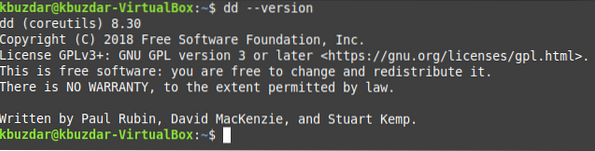
Nu kunt u doorgaan naar een van de volgende twee methoden:.
Methode # 1: De vlag "vooruitgang" gebruiken om de voortgang van het "dd" -commando in Linux Mint 20 te meten en te tonen:
Om de "progress"-vlag te gebruiken met de "dd"-opdracht om de voortgang in Linux Mint 20 te tonen, moet je de onderstaande opdracht uitvoeren:
$ dd if=PathOfFileToBeCopied of=PathOfOutputFile status=voortgangHier moet PathOfFileToBeCopied worden vervangen door het pad en de naam van het bestand waarvan de inhoud moet worden gekopieerd, en PathOfOutputFile moet worden vervangen door het pad en de naam van het bestand waarnaar deze inhoud moet worden gekopieerd.

De voortgang van de opdracht "dd" wordt weergegeven in de volgende afbeelding:. Omdat het bestand dat we in ons voorbeeld probeerden te kopiëren echter erg klein was, kostte het ons slechts een seconde om het kopieerproces van dit bestand te voltooien. Daarom konden we de echte vooruitgang niet vastleggen. Desalniettemin, als u een bestand met een grotere bestandsgrootte kiest, zult u gemakkelijk getuige zijn van de voortdurende voortgang van het kopiëren.

Methode # 2: Het "pv" -commando gebruiken om de voortgang van het "dd" -commando in Linux Mint 20 te meten en te tonen:
Om de opdracht "pv" met de opdracht "dd" te gebruiken om de voortgang in Linux Mint 20 te tonen, moet je de volgende stappen uitvoeren:
Stap # 1: Installeer de "pv" -opdracht op uw systeem:
Eerst moet u de opdracht "pv" op uw Linux-systeem installeren, aangezien deze niet standaard is geïnstalleerd. Om deze opdracht te installeren, moet je de onderstaande opdracht in je terminal uitvoeren:
$ sudo apt install pv
Zodra de opdracht "pv" op uw Linux-systeem is geïnstalleerd, kunt u deze koppelen aan de opdracht "dd" om de voortgang ervan te tonen.
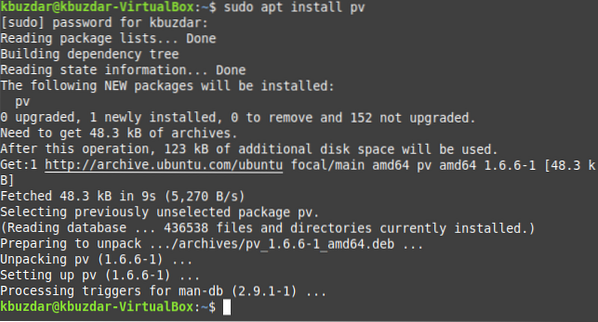
Stap #2: Gebruik deze opdracht om de voortgang van de opdracht "dd" op uw systeem te tonen:
Nadat u de opdracht "pv" hebt geïnstalleerd, moet u deze als volgt uitvoeren:
$ dd if=PathOfFileToBeCopied | pv | dd of= PathOfOutputFileHier moet PathOfFileToBeCopied worden vervangen door het pad en de naam van het bestand waarvan de inhoud moet worden gekopieerd, en PathOfOutputFile moet worden vervangen door het pad en de naam van het bestand waarnaar deze inhoud moet worden gekopieerd.

De voortgang van de opdracht "dd" wordt weergegeven in de volgende afbeelding:. Omdat het bestand dat we in ons voorbeeld probeerden te kopiëren echter erg klein was, kostte het ons slechts een seconde om het kopieerproces van dit bestand te voltooien. Daarom konden we de echte vooruitgang niet vastleggen. Desalniettemin, als u een bestand met een grotere bestandsgrootte kiest, zult u gemakkelijk getuige zijn van de voortdurende voortgang van het kopiëren.
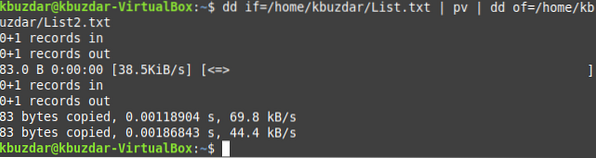
Conclusie
De twee methoden die in deze tutorial worden gedemonstreerd, zijn perfect om de opdracht "dd" in te schakelen om de voortgang ervan in Linux te meten en te tonen. U kunt een van deze op uw gemak kiezen.
 Phenquestions
Phenquestions


